الدرس الخامس بدورة الباور بوينت2003
صفحة 1 من اصل 1
 الدرس الخامس بدورة الباور بوينت2003
الدرس الخامس بدورة الباور بوينت2003
 ْ~
ْ~~ْ

السلام عليكم ورحمة الله وبركاته::
لدى برنامج الباور بوينت القدرة على التعامل مع
برنامج Microsoft Graph مايكروسوفت جراف المتوفر به
وذلك لإنشاء تخطيطات لبيانات رقميه ومن إدراج تلك التخطيطات داخل العرض التقديمي
بعد فتح البرنامج لدينا بالضغط على شريحة جديدة نختر التخطيط عنوان وتخطيط
ونكتب إحصائية بمنتدى حفيدات النبي

بضغطتين متتاليتين على موضع التخطيط
إن عناوين الصفوف والأعمدة هي تلك المربكات الداكنة الموجودة أعلى الصفوف
وعلى الجانب الأيسر من الأعمدة
كما تستخدم العناوين لتحديد واختيار الصفوف والأعمدة في ورقة البيانات
وتطلق كلمة خليه على منطقة تقاطع العمود والصف
مثلاً منطقة تقاطع العمود A والصف 1 >> هي الخلية 1A

نقوم بإزالة البيانات الافتراضية المعروضة
لكي نتمكن من ادخال بياناتنا المراد إدخالها
CTRL + A أو بالضغط على زر تحديد الكل المشار إليه بالسهم ثم بالضغط على المفتاح DELETE
كما سنلاحظ أثنا إدخال أو تغيير أية بيانات في ورقة البيانات
يعكس مايكروسوفت جراف هذا التغيير على التخطيط في إطار التخطيط
ويمكننا تغيير نمط التخطيط في أي وقت من الأوقات من خلال إطار مايكروسوفت جراف
الآن يمكننا توضيح محتويات التخطيط بإضافة عناوين أعمدة البيانات
بالضغط على الخلية الأولى الفارغة
في العمود A نكتب البرامج ثم نضغط على المفتاح TAB
لننتقل الى الخلية التالية في العمود الثاني B نكتب الاستفسارات ثم نضغط على المفتاح TAB
في العمود الثالث C نكتب المنقول ثم نضغط على المفتاح TAB
في العمود الرابع D نكتب غير منقول ثم نضغط على المفتاح TAB
وكعناوين الأعمدة نجعل عناوين الصفوف البيانات في التخطيط مفهومة بصورة أسهل
من الخلية الفارغة الأولى في الصف 1 نكتب ذو القعدة ثم نضغط على المفتاح ENTER
في الصف2 نكتب ذو الحجة ثم نضغط على المفتاح ENTER
في الصف 3 نكتب محرم ثم نضغط على المفتاح ENTER
سنقوم الآن بإدخال بيانات جديدة الى الجدول
داخل الخلية 1A نكتب 450 ثم نضغط على المفتاح TAB
داخل الخلية 1B نكتب 677 ثم نضغط على المفتاح TAB
داخل الخلية 1C نكتب 40 ثم نضغط على المفتاح TAB
داخل الخلية 1D نكتب 20 ثم نضغط على المفتاح TAB
ثم داخل الخلية 2A +2B + 2C + 2D
كما هو موضح
ثم داخل الخلية 3A +3B + 3C + 3D
كما هو موضح

نقوم الآن بإغلاق إطار ورقة البيانات وإلقاء نظره على التخطيط

كما يمكننا إجراء تعديل على بيانات الخلية في أي وقت
بالضغط على التصميم ضغطتين متتاليتين لتخرج لنا ورقة البيانات وبإمكاننا تغيير مايلزم

كما يمكننا تنسيق منطقة التخطيط بأكملها أيضاً
أو تنسيق أي جزء معين يتم اختياره
ولتغيير خلفية التخطيط بالضغط على المنطقة المشار إليها بالماوس
وبالضغط بزر الماوس الأيمن على التخطيط واختر تنسيق كائن
ونختر اللون الوردي من القائمة المنسدلة لون ضمن خيارات التعبئة ثم موافق

كما يمكننا تغيير حجم التخطيط أيضا
من وبالضغط بزر الماوس الأيمن على التخطيط واختر تنسيق كائن
ونختر تبويب الحجم ونضغط على تأمين نسبة الارتفاع الى العرض لإلغاء تحديده
في مربع الارتفاع بتحريك مؤشر الفارة الى السهم الأعلى لنصل الى النتيجة 14سم
في مربع العرض بتحريك مؤشر الفارة الى السهم الأعلى لنصل الى النتيجة 25سم
ثم موافق

كما يمكننا أيضا تنسيق وسيلة الإيضاح بالضغط بزر الفأرة الأيمن عليها
سنلاحظ ظهور مربع حوار تنسيق وسيلة الإيضاح
نختر علامة تبويب الموضع ثم نأشر على أسفل ثم موافق

وكما ان هناك 18 نوع من أنواع التخطيطات في برنامج مايكروسوفت جراف
ويشمل كا نوع من هذه الأنواع على عدة أنواع فرعية وحسب البرمجة الافتراضية
المسبقة للبرنامج
ويتم عرض البيانات التي تقوم بإدخالها في ورقة البيانات كتخطيط عمودي
وفي بعض الأوقات تغيير التخطيط قد ساعدنا على عرض البيانات بصورة أكثر وضوحاً
بالضغط على سهم القائمة المنسدل لنوع التخطيط
نختر تخطيط شريطي ثلاثي الإبعاد

من ملف حفظ باسم نحفظ التطبيق
كما يمكننا تغيير مظهر العرض التقديمي بطريقة استخدام القوالب
والقوالب مجموعه من الإعدادات المسبقة التي يمكن تطبيقها على عرض تقديمي أخر
نفتح البرنامج باور بوينت من الشريط بالضغط على تصميم
ونختر قالب التصميم Ocean
نختر مخطط تفصيلي
بعد القيام بكتابة سلسلة الدروس التعليمية للدورة الباور بوينت 2003 في العنوان
و كتابة القوالب والشرائح الرئيسية في العنوان الفرعي

يتبع
7
7
7
7
 ْ~
ْ~~ْ

عدل سابقا من قبل Soul في 2009-11-04, 16:00 عدل 2 مرات (السبب : إستكمال الموضوع ^)

Soul- الحفيدة المشرفة العامة

- عدد الرسائل : 4648
الموقع : في دنيــــــــــا فــــــــــانية
تاريخ التسجيل : 02/02/2009
 رد: الدرس الخامس بدورة الباور بوينت2003
رد: الدرس الخامس بدورة الباور بوينت2003
تــــــــــــــابع::
 ْ~
ْ~
~ْ
تتحكم الرئيسيات في التنسيق والتصميم والنص
الذي يظهر على الشرائح والصفحات داخل العرض التقديمي
ويحتوي الباور بوينت على أربع رئيسيات:
الشريحة الرئيسية
شريحة العنوان الرئيسية
الملاحظات الرئيسية
النشرات الرئيسية
فإذا تم تغيير مظهر شريحة معينة سيطبق ذلك التغيير على تلك الشريحة فقط
أما إذا تم التغيير على الشريحة الرئيسية فإن التغيير سيعمم على كل الشرائح في التصميم
إذ تسيطر الشريحة الرئيسية على تنسيق الشرائح أنها تحتوي على مواضيع مسبقة
التنسيق للعنوان والنص وعناصر الخلفية أيضاً
وإذا أجريت تغييراً على تنسيق النص في الشريحة الرئيسية
فإن ذلك التغيير سيعمم على كل شرائح العرض التقديمي
فإذا أردنا تنسيق الشريحة الرئيسية
من عرض ثم رئيسي ثم الشريحة الرئيسية
عندما يتم فتح الشريحة الرئيسية سنلاحظ ظهور مربع الحوار الإعداد الرئيسي على شاشة البرنامج

نضغط على زر تسطير في شريط أدوات التنسيق للعنوان الرئيسي
ثم على زر عرض عادي
لنلاحظ ذلك

بإمكاننا أيضا إجراء تذييل الصفحة
وذلك من عرض ثم رأس تذييل الصفحة
نضغط على مربع تذييل الصفحة ونكتب
دوره الباور بوينت – منتديات رفيق الدرب
تنبيه
فقط يجب أن يكون العرض على مخطط تفصيلي
لوضع رقم لشريحة تلقائي نأشر على المربع رقم الشريحة
وبإمكاننا إضافة التاريخ والوقت لكل شريحة من شرائح عرضنا التقدمي
حيث يمكن للتاريخ والوقت أن يكونا ثابتين أو يتم تحديثهما باستمرار في كل مرة
تقوم فيها بفتح العرض التقديمي
من خلال التأشير على تحديث تلقائي
تم تطبيق الكل ليتم تطبيق ذلك على جميع الشرائح

العمل كان على المخطط التفصيلي يتم الضغط على العرض العاديلنرى ما تم من تغيير
ملاحظه:
في حالة اختيارنا لزر تطبيق على الكل
سيطبق التغيير الذي قمت به الآن على جميع شرائح العرض التقديمي
بينما إذا اخترنا زر تطبيق سيطبق هذا التغيير على الشريحة الحالية فقط
وينطبق هذا على الترقيم التلقائي ومعلومات التاريخ والوقت
فمن الخطوة السابقة التذييل معد حالياً على أن يظهر التاريخ والوقت الحالي
على جميع الشرائح
ومن الممكن ضبط التاريخ الظاهر الآن بحيث يبقى ثابتاً ولا يتم تحديثه تلقائيا
عند فتح العرض التقديمي مرة أخرى
من ملف ثم حفظ باسم
ينتهي الدرس الخامس للدورة
حفظكم الله ورعاكم
وأي استفسار حاضرين بالاجابه عليه
وفقكم الله تعالى
 ْ~
ْ~
~ْ
 ْ~
ْ~~ْ

تتحكم الرئيسيات في التنسيق والتصميم والنص
الذي يظهر على الشرائح والصفحات داخل العرض التقديمي
ويحتوي الباور بوينت على أربع رئيسيات:
الشريحة الرئيسية
شريحة العنوان الرئيسية
الملاحظات الرئيسية
النشرات الرئيسية
فإذا تم تغيير مظهر شريحة معينة سيطبق ذلك التغيير على تلك الشريحة فقط
أما إذا تم التغيير على الشريحة الرئيسية فإن التغيير سيعمم على كل الشرائح في التصميم
إذ تسيطر الشريحة الرئيسية على تنسيق الشرائح أنها تحتوي على مواضيع مسبقة
التنسيق للعنوان والنص وعناصر الخلفية أيضاً
وإذا أجريت تغييراً على تنسيق النص في الشريحة الرئيسية
فإن ذلك التغيير سيعمم على كل شرائح العرض التقديمي
فإذا أردنا تنسيق الشريحة الرئيسية
من عرض ثم رئيسي ثم الشريحة الرئيسية
عندما يتم فتح الشريحة الرئيسية سنلاحظ ظهور مربع الحوار الإعداد الرئيسي على شاشة البرنامج

نضغط على زر تسطير في شريط أدوات التنسيق للعنوان الرئيسي
ثم على زر عرض عادي
لنلاحظ ذلك

بإمكاننا أيضا إجراء تذييل الصفحة
وذلك من عرض ثم رأس تذييل الصفحة
نضغط على مربع تذييل الصفحة ونكتب
دوره الباور بوينت – منتديات رفيق الدرب
تنبيه
فقط يجب أن يكون العرض على مخطط تفصيلي
لوضع رقم لشريحة تلقائي نأشر على المربع رقم الشريحة
وبإمكاننا إضافة التاريخ والوقت لكل شريحة من شرائح عرضنا التقدمي
حيث يمكن للتاريخ والوقت أن يكونا ثابتين أو يتم تحديثهما باستمرار في كل مرة
تقوم فيها بفتح العرض التقديمي
من خلال التأشير على تحديث تلقائي
تم تطبيق الكل ليتم تطبيق ذلك على جميع الشرائح

العمل كان على المخطط التفصيلي يتم الضغط على العرض العاديلنرى ما تم من تغيير
ملاحظه:
في حالة اختيارنا لزر تطبيق على الكل
سيطبق التغيير الذي قمت به الآن على جميع شرائح العرض التقديمي
بينما إذا اخترنا زر تطبيق سيطبق هذا التغيير على الشريحة الحالية فقط
وينطبق هذا على الترقيم التلقائي ومعلومات التاريخ والوقت
فمن الخطوة السابقة التذييل معد حالياً على أن يظهر التاريخ والوقت الحالي
على جميع الشرائح
ومن الممكن ضبط التاريخ الظاهر الآن بحيث يبقى ثابتاً ولا يتم تحديثه تلقائيا
عند فتح العرض التقديمي مرة أخرى
من ملف ثم حفظ باسم
ينتهي الدرس الخامس للدورة
حفظكم الله ورعاكم
وأي استفسار حاضرين بالاجابه عليه
وفقكم الله تعالى
 ْ~
ْ~~ْ


Soul- الحفيدة المشرفة العامة

- عدد الرسائل : 4648
الموقع : في دنيــــــــــا فــــــــــانية
تاريخ التسجيل : 02/02/2009
 رد: الدرس الخامس بدورة الباور بوينت2003
رد: الدرس الخامس بدورة الباور بوينت2003
ترقبو الدرس السادس والأخير....... قريبا بإذن الله!!
وفقكم الله تعالى لكل خير...
وفقكم الله تعالى لكل خير...

Soul- الحفيدة المشرفة العامة

- عدد الرسائل : 4648
الموقع : في دنيــــــــــا فــــــــــانية
تاريخ التسجيل : 02/02/2009
 رد: الدرس الخامس بدورة الباور بوينت2003
رد: الدرس الخامس بدورة الباور بوينت2003
صحيح اعذروني الشرح النصف على الاب توب حقي وهو انجليزي والاخر عربي!!
بس أي نقطة ما واضحة ... على الرحب والسعة^
بس أي نقطة ما واضحة ... على الرحب والسعة^

Soul- الحفيدة المشرفة العامة

- عدد الرسائل : 4648
الموقع : في دنيــــــــــا فــــــــــانية
تاريخ التسجيل : 02/02/2009
 مواضيع مماثلة
مواضيع مماثلة» الدرس السابع بدورة الباور بوينت2003
» الدرس الرابع بدورة باور بوينت2003
» الدرس السادس بدورة الباور بوينت 2003
» الدرس الخامس
» لدرس الثالت لدورة الباور بوينت 2003
» الدرس الرابع بدورة باور بوينت2003
» الدرس السادس بدورة الباور بوينت 2003
» الدرس الخامس
» لدرس الثالت لدورة الباور بوينت 2003
صفحة 1 من اصل 1
صلاحيات هذا المنتدى:
لاتستطيع الرد على المواضيع في هذا المنتدى